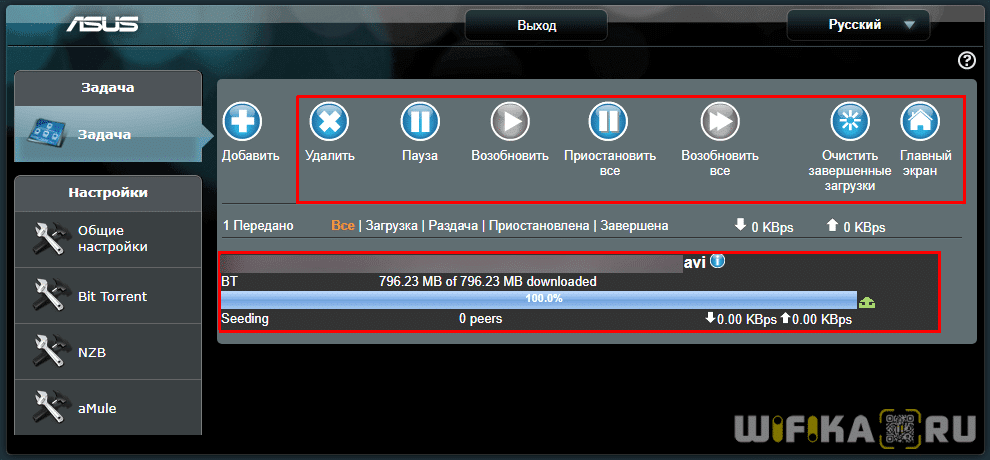- Зачем на роутере юсб порт
- Подключите внешний накопитель
- Подключите принтер
- Подключите 4G модем
- Современные роутеры намного интересней, чем кажутся
- Применение WiFi Роутера с USB Портом — Зачем Он и Что Можно Подключить?
- Для чего нужен USB порт на роутере?
- USB порт на роутере для 3G/4G модема
- WiFi роутер с USB портом для подключения внешнего накопителя
- Сетевой принтер
- На что обратить внимание при выборе роутера с USB портом?
- Стандарт USB порта на роутере
- Питание диска от USB маршрутизатора
- Функциональность USB разъема роутера
- Совместимость с USB модемами
- Наличие на роутере 2 и более портов USB
Зачем на роутере юсб порт
Если вы когда-нибудь внимательно рассматривали свой Wi-Fi роутер, то наверняка могли заметить свободный USB порт. Это может показаться странным, потому что маршрутизаторы в первую очередь призваны обеспечивать качественное сетевое покрытие, с чем они отлично справляются и без дополнительных портов. Однако на самом деле, функциональность роутеров немного шире и USB порт может предложить несколько интересных возможностей.
Необходимо сразу отметить, что функциональность USB порта зависит от конкретной модели роутера и некоторые описанные здесь возможности могут быть вам недоступны.
Подключите внешний накопитель
Самый простой вариант использования дополнительного USB порта – это организация сетевого хранилища. Просто подключите флешку или внешний жесткий диск, чтобы он стал доступен всем участникам сети. Таким образом вы с легкостью сможете обмениваться файлами между устройствами. Более того, некоторые модели роутеров обладают встроенными торрент клиентами, что позволит автономно скачивать фильмы, а затем просматривать их на телевизоре. Конечно, в большинстве случаев для организации общего доступа к внешнему накопителю может потребоваться дополнительная настройка роутера. Однако зачастую от вас лишь потребуется открыть настройки маршрутизатора в браузере и поставить в меню одну галочку.
Подключите принтер
Вместе с тем, к роутеру можно подключить и принтер, что может быть полезно в небольших офисах. Большинство принтеров не обладает встроенным сетевым интерфейсом и подключаются исключительно по USB, поэтому для печати необходимо постоянно включать компьютер. Более того, если в вашей сети несколько компьютеров, то все они должны быть настроены на печать через один, который подключен к принтеру.
Проблему можно решить, подключив принтер к роутеру. Так, он станет доступен всем устройствам в сети, в том числе и беспроводной, и никто не будет зависеть от работы других пользователей. Роутер будет выступать в качестве принт-сервера, будет получать и передавать все задания для печати напрямую на принтер.
Подключите 4G модем
Некоторые роутеры поддерживают подключение внешних 3G/4G модемов. Это позволит не только организовать раздачу интернета по Wi-Fi там, где нет надежного проводного соединения, к примеру, на даче, но также и обезопасит вас от потери соединения с провайдером. При проблемах с интернет соединением роутер может самостоятельно переключиться на использование 4G связи, что может быть важно для людей, чья работа связана с глобальной сетью. Здесь также стоит отметить, что не все роутеры могут без проблем работать с внешними USB модемами. Дело в том, что 4G модемы могут работать в разных режимах ( RAS, NDIS, CDC-Ethernet ) и роутеры не всегда способны корректно их определять. Перед подключением, необходимо внимательно изучить документацию оборудования.
Современные роутеры намного интересней, чем кажутся
Сейчас, Wi-Fi роутеры обладают довольно большой мощностью и функциональностью. Для того чтобы узнать о всех возможностях вашего оборудования достаточно открыть страницу в браузере. Обычно это 192.168.0.1 или 192.168.1.1. А вы пользуетесь какими-нибудь дополнительными функциями своего роутера? Не забудьте подписаться и поставить лайк. Впереди будет еще много крутых статей. Источник
Применение WiFi Роутера с USB Портом — Зачем Он и Что Можно Подключить?
Наверняка вы замечали, что некоторые модели роутеров помимо прочих разъемов имеют на своем корпусе USB порт, а некоторые даже два. Некоторые из вас даже знают, зачем нужен USB на маршрутизаторе, так как используют его для подключения 3G/4G модема или флешки. Однако мало кто задумывается обо всех возможностях применения USB разъема на WiFi роутере. В этой статье я перечислю все, что можно подключить к USB порту роутера и покажу, как полезно может быть его использование.
Для чего нужен USB порт на роутере?
- Для подключения мобильного USB модема
- Для внешнего жесткого диска или флеш накопителя
- Для подключения принтера
Функционал wifi роутера с USB портом отличается от простого маршрутизатора и зависит от производителя и конкретной модели. Более того, с каждой новой прошивкой в нем также появляются новые возможности применения USB порта. Например, поддержка каких-то новых модемов или создание виртуального сервера.
Давайте подробно рассмотрим, зачем нужен USB порт на маршрутизаторах TP-Link, Asus, Zyxel, D-Link и прочих.
USB порт на роутере для 3G/4G модема
Не знаю, кто как, а лично я первый свой роутер с USB портом приобрел на дачу для того, чтобы иметь возможность подключиться к мобильному интернету не только с одного ноутбука, но сразу с нескольких устройств. Первый раз делал я это давно, когда подобрать совместимые между собор маршрутизатор и модем было целой проблемой. Я тогда, поддавшись маркетинговому ходу, выбрал сочетание роутера Zyxel Keenetic 4G и модема Yota, так как в рекламе говорилось, что эти два устройства «созданы друг для друга».
Сейчас я уверен, что можно было поискать и другие варианты, но тогда вникать особо не хотелось и я взял уже готовое решение. Подробно про работу такого тандема я разобрал в статье про выбор и подключение 3G/4G модемов к роутеру.
WiFi роутер с USB портом для подключения внешнего накопителя
Второе, с чем мне пришлось разбираться — подключение к USB порту роутера внешнего накопителя. Сначала это была просто флешка, но «распробовав» этот способ, я стал использовать полноценный жесткий диск. Для чего? Все просто — его можно использовать как сетевое хранилище файлов и иметь к ним доступ по WiFi не только с одного ПК, но и с любого телефона и ТВ приставки.
Это очень удобно — ведь раньше я скачивал те же видосы с компа на флешку, потом вынимал ее, подключал к приставке и тогда уже смотрел их на большом экране телевизора. С настройкой сетевого хранилища эти лишние действия ушли и все необходимые файлы стали видны по беспроводной сети сразу на всех девайсах.
Когда мы подключили накопитель к USB разъему роутера, то возможностей настройки существует несколько:
- Samba-сервер — это просто хранилище файлов для совместного использования, типа как если бы вы расшарили общие папки Windows. Такой сервер будет виден в списке сетевых устройств, на него можно зайти, посмотреть содержимое, сохранить на свой жесткий диск при необходимости.
FTP-сервер — примерно то же самое, только теперь хранилище будет доступно еще и по IP адресу роутера, например «ftp://192.168.1.1». К FTP серверу при определенных условиях можно организовать и удаленный доступ из интернета. А для подключения использовать не только стандартный проводник Windows, но и более удобную для перемещения файлов отдельную программу FTP-клиент.
Торрент-клиент — еще одна очень удобная функция, которая присутствует на многих роутерах. Ее суть в том, что вы качаете торрент через встроенный в роутер клиент напрямую на USB накопитель, и он становится доступен сразу всем устройствам в сети — опять же вспоминаем ту запарку, которая была с переносом контента на флешку и переподключениями от компьютера к ТВ.
Сетевой принтер
Принт-сервер — еще одна классная настройка, с помощью которой к роутеру в USB порт подключается принтер и к нему также организуется общий доступ по wifi с любого устройства. Распечатать документ со смартфона? Без проблем, для этого теперь не надо, как раньше, подключать его к компьютеру и перебрасывать на жесткий диск, либо по электронной почте.
На что обратить внимание при выборе роутера с USB портом?
В общем, в пользе наличия и применения USB порта на роутере вы уже убедились. Теперь я бы хотел дать несколько практических рекомендаций, если вы все-таки решили «заиметь» у себя такую штуку.
Стандарт USB порта на роутере
Первое, на что обратите внимание, чтобы разъем был именно стандарта USB 3.0, чтобы работать на максимально возможной скорости. Если вы захотите создать медиа-сервер и транслировать с него видео в высоком разрешении, то USB 2.0 может не справиться с задачей и постоянно тормозить. Обидно будет потратить несколько тысяч рублей, а в итоге не иметь возможности полноценно пользоваться всеми «плюшками». То же касается и подключаемого к нему накопителя — флешка или жесткий диск должны иметь интерфейс USB 3.0
Питание диска от USB маршрутизатора
Не отходя далеко от темы внешних дисков — учтите, что подключаемый накопитель часто запитывается от самого же USB порта. Но в некоторых маршрутизаторах его мощности может не хватать ни на что, кроме передачи данных. Заранее побеспокойтесь — спросите у продавца, почитайте отзывы, — чтобы по USB роутер мог передавать электропитание на диск, либо сам хард должен иметь внешнее питание — такие модели есть.
Функциональность USB разъема роутера
Обращайте внимание на поддерживаемый функционал USB порта роутера. Даже если этот разъем присутствует, это еще не означает, что все, что я описал выше, будет работать на данной модели. Есть маршрутизаторы, которые работают с флешками, но не поддерживают модемы, или наоборот. Например, Apple Airport (кстати, классный роутер) имеет на борту USB разъем, но в нем нет ни DLNA, ни интернет по LTE не подключить — он нужен только для создания собственного медиасервера, который работает только на устройствах Apple и iTunes. Либо как в случае с Xiaomi — разъем есть, можно использовать как фал-сервер, но вот незадача — только через специальное приложение, которое устанавливается на компьютер, а разобраться с ним, при том, что все на китайском, очень не просто, да и не удобно это.
Совместимость с USB модемами
То же касается и совместимости с 3G/4G модемами — моделей их огромное количество, но не все распознаются теми или иными маршрутизаторами.
Список устройств, которые гарантированно между собой дружат, можно найти на официальном сайте производителя роутера. Посмотрите также на описания свежих официальных или кастомных прошивок — возможно с обновлением микропрограммы роутер, который раньше модем не распознавал, вдруг с ним заработает. Так было, например, у меня, когда я на один из Asusов поставил ПО от Padavan.
Наличие на роутере 2 и более портов USB
Наконец, как я уже писал выше, есть модификации, в которых встроено сразу 2 USB порта, как например, в Zyxel Keenetic Giga II. Как вы понимаете, чем больше, тем лучше — можно будет одновременно подключить и флешку, и принтер.
Думаю, теперь у вас не осталось вопросов, зачем нужно USB порт в роутере и как его использовать?